[Für IT-Admins] CSV im RA-Portal importieren

Die benötigte CSV-Datei kann aus dem MailAdm des zentralen Mailsystems erzeugt werden.

Export aus dem MailAdm
Öffnen Sie das "Mail-Admin" Menü im MailAdm und wählen Sie "Export Postfachdaten" aus. Es werden alle Postfachdaten für die oben rechts angezeigte Domain exportiert, unabhängig davon welche Postfächer in der Suche angezeigt werden!
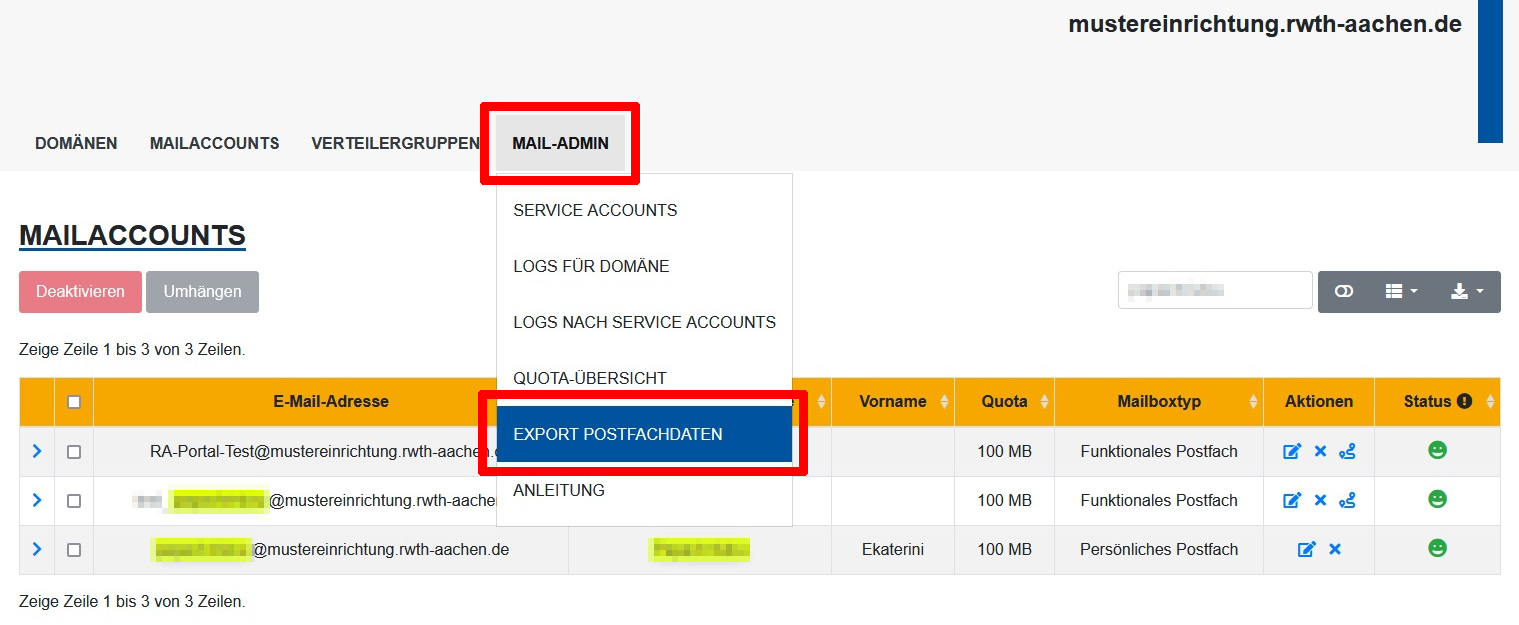
Wählen Sie den Exporttyp RA-Portal Export. Sie erhalten eine CSV-Datei zum Herunterladen.
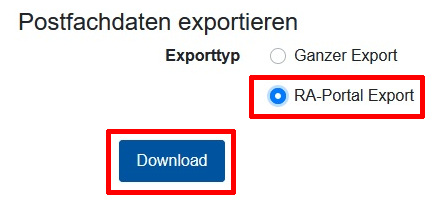
Die CSV-Datei können Sie direkt im RA-Portal importieren oder erst korrigieren oder ergänzen. Die Export-Felder sind in der CSV-Datei vorhanden.
- Last Name und First Name werden im RA-Portal als "Anzeigename" übernommen und spielen für "personal" Postfächer nur für Sie eine informative Rolle. Für "functional" Postfächer bilden sie aber den Common Name des Zertifikats. Achten Sie hier bitte auf sinnvolle Common Names.
- Primary E-Mail ist die Absender-E-Mail-Adresse für das Postfach.
- Nehmen Sie im RA-Portal nur die Alias Adresses auf, die auch als Absender-E-Mail-Adressen benutzt werden.
- Es werden nur Mailboxtype "personal" und "functional" berücksichtigt.
- Für funktionale Postfächer, muss eine "Applicant E-Mail" eingegeben werden. Diese erhält die Challenge-E-Mail zur Beantragung des Zertifikats für das funktionale Postfach.
- In das Feld "Comment" könnten Sie z.B. das Ablaufdatum des DFN-PKI Zertifikats der Nutzer*in eintragen. Achten Sie auf die Formatierung, nur dann wird das Feld im RA-Portal korrekt sortierbar sein.

Import in das RA-Portal
Im Reiter "Meine E-Mail-Domains", sehen Sie die E-Mail-Domains, für die Sie E-Mail-Adressen verwalten können.
Klicken Sie auf "Aus CSV importieren".
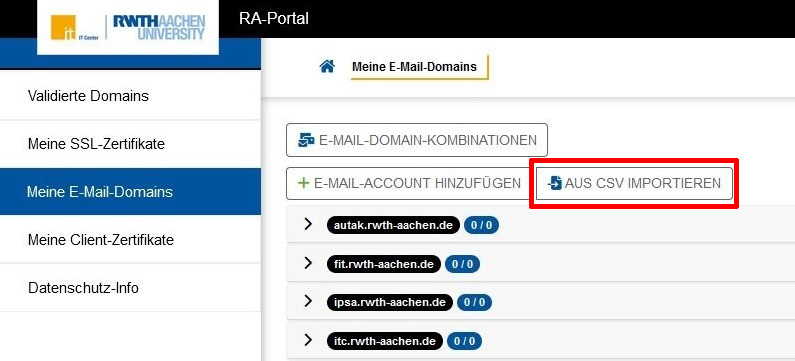
Wählen Sie Ihre Einstellungen für den Upload aus und klicken Sie anschließend auf "Import starten".
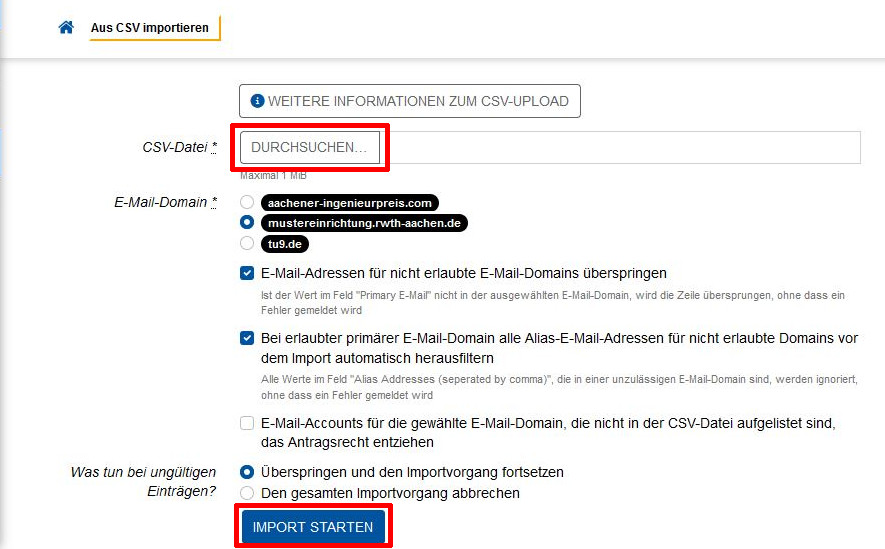
- CSV-Datei:
- Wählen Sie den Pfad zu Ihrer CSV-Datei.
- E-Mail-Domain:
- Wählen Sie die E-Mail-Domain im RA-Portal aus, zu der die importierten Daten zugeordnet werden sollen.
- E-Mail-Adressen für nicht erlaubte Domains überspringen:
- Falls fremde Maildomains in der "Primary E-Mail" Spalte vorkommen, können diese Reihen übersprungen werden.
- Bei erlaubter primärer E-Mail-Domain alle Alias-E-Mail-Adressen für nicht erlaubte Domains vor dem Import automatisch herausfiltern:
- Für erlaubte Primary E-Mail werden nicht erlaubte Aliase nicht übernommen, die Reihe wird importiert.
- E-Mail-Accounts für die gewählte E-Mail-Domain, die nicht in der CSV-Datei aufgelistet sind, das Antragsrecht entziehen:
- Diese Accounts werden nur im RA-Portal deaktiviert, nicht im MailAdm.
- Was tun bei ungültigen Einträgen?
- Nur die gültigen Zeilen importieren, ungültigen überspringen
- Import abbrechen, wenn ungültige Zeilen vorhanden.

